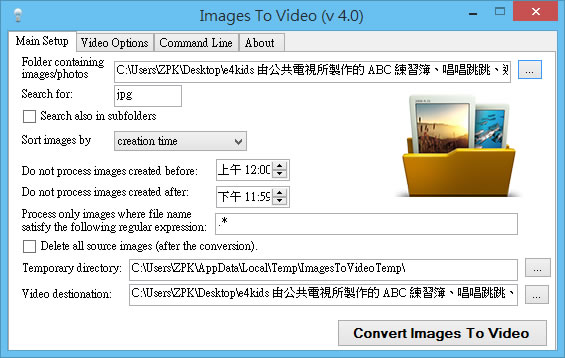
相機可以記錄生活的點點滴滴,但如何收藏始終是個問題,有人會將相片洗出來,也有人乾脆就放在硬碟中來保存,各有優缺點。Images to video 是一套可以將相片轉成影片的免費軟體,官網影片是一棟建築物的建築經過,利用相機拍照後到該軟體後製成影片的範例,這樣的時間記錄方式比起一張張翻相片來的更有感覺,若想記錄周遭環境、小孩成長的時間歷程,不妨可以試試。
如何使用 Images to video?
1.解壓縮所下載的檔案,執行「ImagesToVideo.exe」便可開啟,無須安裝。開啟後,在[Main Setup]頁籤處來選擇相片所在資料夾及轉檔後影片所要存放的位置(預設是放在與影片相同路徑)。
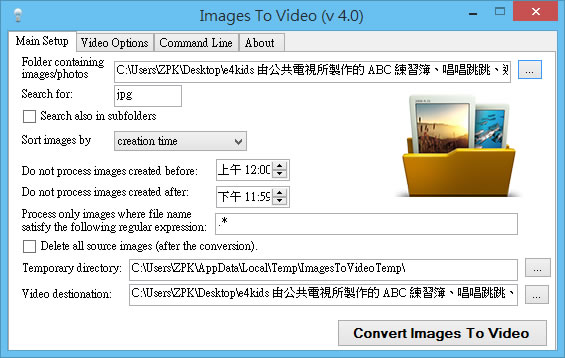
2.切換到[Video Option]可選擇影片格式與大小......等。

3.確定後,切換回[Main Setup]頁籤處,點擊[Convert Images to Video],下面影片為官網範例。
- Images to video
- 版本:4.0
- 語言:英文
- 性質:免費
- 適用:Windows
- 官方網站:http://en.cze.cz/Images-to-video
- 下載:按我下載